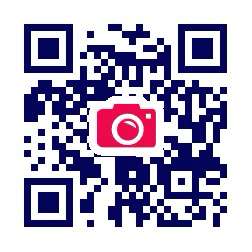auから楽天モバイルに乗り換えてみた⭐️
ハチワレは現役楽天社員らしく、もうすでに楽天モバイルユーザーで、乗り換えしたの結構前の話だったのですが、今回、親族が『auのガラケーで使ってる番号を楽天モバイルにしたい』って声をかけてくれたのでサポートすべく一緒に乗り換えをしてみました。
結果、あまりに簡単に乗り換えが開通まで終わったので、体験レポートしたいと思います♪
❶MNP番号の取得
ほんとはワンストップをやってみたかったけど、手続きの途中でauのサイトにログインする必要があり、IDパスワードおぼえてないかも💦ってことだったので、スムーズな乗り換えのために、事前にMNP番号を取得しておいてもらいました。
❷楽天社員紹介にエントリー
実はハチワレ不覚にも『楽天社員からの紹介なら14,000ポイントもらえる』を伝え忘れてまして😂
あやうくエントリー忘れするところでしたが、
無事にエントリー☑️
※ちなみにエントリー忘れても間に合うかも?!については以下の記事に書きました📝
https://note.com/lucky_hachiware/n/n66b3c4a98a95
❸Rakuten最強プランの申込
エントリーすると申込ページが表示されるので、今回はこちらから【乗り換え(MNP)お申込】を選択📱
必要な内容を入力したら申込完了☑️
すでに楽天ユーザーで楽天銀行口座も持っていたので、本人確認はその書類を使うを選んだらそれでDone🆗
ハチワレこれを知らなかったので、とてもびっくりしました。
❹MNP申請をする
事前にダウンロードしておいたmy楽天モバイルアプリから、【申し込み履歴】にアクセス📱
【電話番号の引き継ぎ(MNP)申請をする】を押して次の画面でどこから乗り換えるのかを選びます。
が、ここで少し注意⚠️
上の方にある au とか softbank とか docomo とかのキャリア名だけの選択肢は[ワンストップ用]で、MNP番号を持ってる人は、一番下の【MNP予約番号を発行済みまたは上記以外の通信会社】を選ぶのが正解です🎯
ハチワレこのワナに引っかかり、何度も次の画面から戻って、あれ?あれ?ってなりました😇
❺MNP開通手続きをする
またmy楽天モバイルアプリから、【申し込み履歴】にアクセスしたら【転入を開始する】ボタンができてるのでポチッ📱
いろいろ出てくる注意事項を確認して、同意したら転入完了🙆🏻♀️
このタイミングで前の携帯は使えなくなりました。
❻楽天回線の開通手続きをする
今度もmy楽天モバイルアプリから、【開通手続きへ進む】を押して手続きを進めます。
今回はeSIMで、普段使ってるスマホの副回線にしたいってことだったので、元の番号を主回線に、今回の乗り換えた番号を副回線に設定📱
ここまで15分くらいでした。
自分の契約じゃないので確認しながら、ゆっくりやったのですが、それでも早いですね✨
さいごに
乗り換え本当に簡単になったのを実感しました✨
分かりにくいなーと思ったのは、前のキャリアを選ぶところくらいで、それもちゃんと注意書きがあったので、読まずに進めたハチワレが悪いですw🤪
本人確認が『楽天グループに提出済みの書類で確認』できるのも嬉しいですね。楽天経済圏の方は乗り換え本当にラクラクだと思います。
楽天グループに提出済みの書類で確認とは | 本人確認 | お客様サポート | 楽天モバイル
ただ、このパターンだと、[転送不要郵便]の受け取りが必要で、eSIMなら即使い出せるけど、最強プランの申込が完了しておらず、親戚でもグループに入れるようになった最強家族プログラムには入れませんでした。これは郵便受け取ってから後日対応してもらいます🈹
最強家族プログラムについては、こちらでご紹介してます📝
https://note.com/lucky_hachiware/n/nbb4456c71dfc
いかがでしたか?
楽天モバイルに乗り換えたくなった!方は
紹介キャンペーンにエントリーしてポイント受け取ってくださいね。
https://r10.to/hktASW
・乗り換え(MNP)で14,000pt
・乗り換え以外で7,000pt
🎁再契約でも
🎁2回線目でも(10回線まで)
🎁データタイプでも
🎁Rakuten Turboでも
🎁の特典は社員紹介限定です!